Безготівкові розрахунки в «1С:Бухгалтерії 7.7»: банківська виписка
У попередньому номері було розглянуто документи для оформлення друкованих форм установленого зразка, що подаються до банку: платіжне доручення, платіжна вимога, платіжна вимога-доручення, заява на акредитив та інкасове доручення (див. статтю «Безготівкові розрахунки в «1С:Бухгалтерії 7.7»: платіжне доручення» // «Б & К», 2010, № 19). На продовження теми безготівкових розрахунків сьогодні піде мова про банківську виписку, призначену для реєстрації руху грошових коштів на банківських рахунках.
Сергій КАМЕНСЬКИЙ, консультант «Б & К»
Банківська виписка
Банківська виписка в «1С:Бухгалтерії» є аналогом паперової (а в багатьох випадках — й електронної) виписки банку. Це єдиний документ з групи «
Банк», призначений для формування проводок за рахунками бухгалтерського і податкового обліку. Як і прибутковий та видатковий касові ордери, «Банковская выписка» здатна визначити і зареєструвати валові доходи/витрати за першою подією, податкові зобов’язання і податковий кредит щодо ПДВ. Але, як і всі грошові документи, банківська виписка не може виступати в ролі замовлення (початку ланцюжка взаєморозрахунків).Новий документ можна ввести командою «
Документы → Банк → Банковская выписка» або шляхом додання рядка до журналу «Банк». Документ допускає введення на підставі іншої банківської виписки. Утім, використовувати цей режим немає сенсу: до нового документа не переносяться значення реквізитів старого документа. Уводити виписки, що часто повторюються, краще копіюванням, за допомогою кнопки «Копировать» на панелі інструментів журналу «Банк» або клавіші «F9».У шапці екранної форми документа (рис. 1) є всього одне поле, яке заповнюють уручну: «
Расчетный счет». Поле «Бухгалтерский счет» заповнюється автоматично за реквізитами довідника «Счета нашей фирмы».
Таблична частина в цього документа дуже широка, остання її колонка на рис. 1 не помістилася. Нижче перелічені склад і призначення полів табличної частини:
1. Поле «
N» заповнюється автоматично при введенні в таблицю нового рядка.2. У полі «
+/-» зазначають характер операції: надходження грошей на рахунок (дебет, «+») або витрату (кредит, «-»). Зазначимо, що в паперовій виписці банку надходження грошей на рахунок клієнта показують за кредитом, витрату — за дебетом банківського рахунка. Тобто виписка складається «з погляду банку».3. Поле «
№ ПП» призначене для введення номера платіжного доручення, заповнювати його необов’язково.4. У колонці «
Счет» зазначають номер бухгалтерського рахунка, що кореспондує з субрахунком 301 (302).5. Поле «
Вид НДС» служить для вибору режиму обкладення ПДВ.6. Поле «
Вид прихода/расхода денег» застосовується СПД на єдиному податку. Це поле заповнюють вибором з переліків «Виды прихода денег» і «Виды расхода денег». СПД на звичайній системі оподаткування можуть цей реквізит не заповнювати.7. Поля «
Субконто» і «Заказ» у загальному випадку заповнюються аналітичними ознаками рахунка, зазначеного в полі «Счет». Якщо рядок реєструє розрахунки з контрагентом, у цих полях буде вказано контрагента і замовлення. При реєстрації переказу грошей з одного банківського рахунка на інший у полі «Субконто» буде зазначено рахунок (елемент довідника «Наши денежные счета»), а поле «Заказ» залишиться незаповненим і т. д.8. Поле «
Сумма +» служить для введення суми з ПДВ, величина цього податку відображається в полі «НДС». Проте перед заповненням цих полів загальна сума за рядком виписки вводиться в поле «Сумма платежа». Це поле дісталося в спадок від так і не введених спецрахунків із ПДВ. Очікувалося, що при реєстрації руху коштів між «звичайним» і спеціальним рахунками підприємства заповнюватимуться поля «Сумма платежа» і «НДС», а поле «Сумма +» залишиться незаповненим.9. У полі «
Д/Р» зазначають, чи відноситься платіж до валових доходів, витрат чи не враховується в їх складі. Якщо це поле встановити у стан «+» (тобто дохід) або «-» (витрата), потрібно заповнити наступне поле «Субконто Д/Р» вибором із довідника «Валовые доходы/расходы». Суму валових доходів/витрат програма розрахує самостійно.10. Поле «
Обяз. зачисл. НДС» також призначене для обліку цього податку на спеціальному рахунку. У цьому полі потрібно було зазначати субрахунок бухгалтерського рахунка 319 «Ожидаемые платежи по спец. счету НДС».11. Якщо поле «
Указ. отгр.?» (тобто «Указать отгрузку») встановити в значення «Да», стануть доступними поля «Сумма отгр.» і «НДС отгр.» для ручного коригування суми першої події. За умовчанням поле встановлюється в значення «Нет», і банківська виписка розраховує суму першої події автоматично.12. Поле «
Операционная курсовая разница» дозволяє віднести курсову різницю до операційної або неопераційної.13. До поля «
Содержание» переноситься текст «Назначение платежа» з платіжних доручень та інших банківських документів.
АВтОмАтИЗАЦіЯ ЗАПОВНЕННЯ ВИПИсКИ
Табличну частину банківської виписки можна автоматично заповнювати двома способами. Перший спосіб — підбір за замовленнями (рис. 2) — вам уже знайомий.
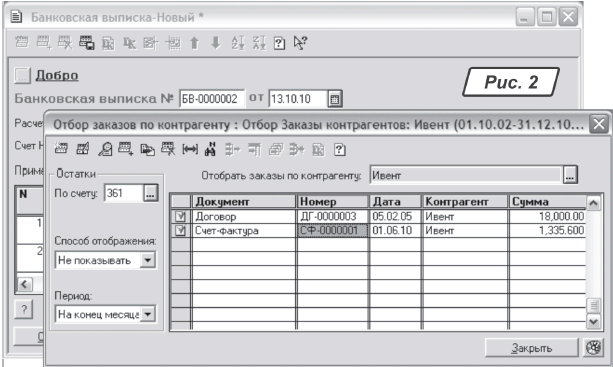
Вікно журналу «
Подбор заказов» відкривається кнопкою, розташованою в нижній частині екранної форми документа (див. рис. 1). Якщо в настройках параметрів системи на закладці «Журнал» позначено пункт «При открытии журнала переходить в конец», ви побачите в журналі останні введені документи. Журнал можна і відфільтрувати за контрагентом. Клацнувши мишею на вибраному замовленні, ви введете в табличну частину всі необхідні дані, включаючи суму замовлення. Оплата замовлення на купівлю вводиться зі знаком «-» (витрата коштів) у колонці «+/-», на продаж — зі знаком «+».Інший варіант передбачає автоматичне заповнення таблиці за зареєстрованими в інформаційній базі документами «
Платежное поручение». Після клацання по кнопці «Заполнить по платежкам» відкриється меню, що випадає, яке пропонує внести до таблиці всі платіжки, зареєстровані на дату документа або за довільний період (рис. 3). 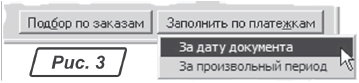
Після вибору будь-якого варіанта заповнення на екрані з’явиться діалогове вікно з питанням «
Удалить строки?». Клацнувши по кнопці «Да», ви зітрете всі раніше введені рядки, кнопки «Нет» і «Отмена» завершують діалог. Тому, якщо планується заповнювати виписку і за платіжками, і іншими способами (уручну, підбором за замовленнями), починати потрібно з заповнення за платіжками.При заповненні за платіжками за довільний період на екрані виводиться вікно його вибору (рис. 4). Заповнення за період застосовують, якщо деякі платіжні доручення не були виконані банком у день їх виписки.

При будь-якому варіанті автозаповнення таблиці її поля можна відредагувати: видалити зайві рядки, змінити суми тощо.
ДОДАтКОВА іНфОРмАЦіЯ
У вікні банківської виписки можна отримати інформацію про стан банківського рахунка, за яким уводяться дані. Ця інформація дуже важлива для самоперевірки правильності введення документа. Розповімо про те, як вона формується.
Клацання по кнопці «
?» розкриває меню, що випадає (рис. 5), з якого можна вибрати, що саме вивести:— прибуток/витрата за табличною частиною;
— залишок на початок дня;
— залишок на кінець дня.

Залишок на початок дня і залишок на кінець дня виводяться за даними бухгалтерського обліку. Очевидно, що поки документ не проведено, залишки на початок і кінець дня збігатимуться. Для їх отримання документ виконує запит до інформаційної бази і виводить результат його виконання в розташованому поряд із кнопкою «
?» рядку (рис. 6). 
Цифри прибутку/витрати за табличною частиною формуються за іншим принципом, без використання даних бухгалтерського обліку. До рядка «
Приход» потрапить арифметична сума за колонкою «Сумма +» всіх рядків табличної частини, поле «+/-» яких установлено в значення «+». Витрата за випискою будується за рядками зі знаком «-» (рис. 7). 
Таким чином, обороти з виписки за день можна побудувати і за непроведеним документом.
ОПЕРАЦіЯ БАНКіВсЬКОЇ ВИПИсКИ
Документ «
Банковская выписка» можна провести, не закриваючи його вікна. Після клацання мишею по кнопці «Провести» стане активною кнопка «Открыть операцию» в його заголовку. Операцію документа, показаного на рис. 1, наведено на рис. 8. 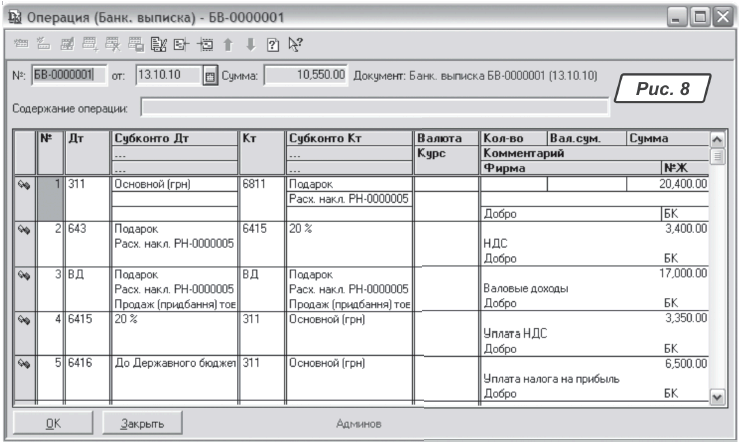
Проводкою Дт 311 — Кт 6811 (перший рядок на рис. 8) зареєстровано отримання передоплати від контрагента. Оскільки це перша подія в податковому обліку, другою проводкою Дт 643 — Кт 6415 зареєстровано податкові зобов’язання з ПДВ і проводкою за рахунком ВД — валовий дохід. У четвертому і п’ятому рядках виписки містяться проводки зі сплати до бюджету ПДВ і податку на прибуток.
ВИПИсКА і КОНстАНтИ
Робота документа «
Банковская выписка» визначається низкою констант.Константа «
Проводки по кассе только кассовыми ордерами», установлена в значення «Да», забороняє реєструвати проводки по касі всім документам, крім документів «Приходный кассовый ордер» і «Расходный кассовый ордер». Банківська виписка — не виняток. Навіть якщо вручну ввести рядок, що відображає отримання готівки з розрахункового рахунка, проводку виду Дт 30 — Кт 31 сформовано не буде. Але такі рядки іноді вводять і при встановленні константи в значення «Да», виключно для того, щоб порівняти обороти документа з оборотами в паперовій виписці банку.Установивши в значення «
Да» константу «Проверять ли дубли строк», ви включите режим перевірки документів на наявність у їх таблицях двох рядків з однаковими контрагентами і замовленнями. Такий документ не буде проведено, в інформаційному вікні з’явиться повідомлення, аналогічне показаному на рис. 9. 
Але ця перевірка не поширюється на рядки, що відображають інші операції, наприклад, на рядки, що фіксують перерахування податків.
Константа «
Выделять авансы» визначає порядок обліку отриманих і виданих авансів на бухгалтерських субрахунках. Операцію, показану на рис. 8, сформовано при значенні «Да» константи. Тому документ використовував проводку Дт 311 — Кт 6811 «Расчеты по авансам полученным (в национальной валюте)», а не проводку Дт 311 — Кт 361 «Расчеты с отечественными покупателями».При обробці рядків банківської виписки, що впливають на стан взаєморозрахунків з контрагентами, документ самостійно визначає суму валових доходів/витрат за першою подією. Досить тільки вказати, валових доходів чи витрат стосується рядок. Якщо встановити в значення «
Да» константу «Автоматическое создание налоговых накладных», то при отриманні передоплати на суму першої події будуть автоматично сформовані документи « Налоговая накладная». Їх буде стільки ж, скільки рядків, що породжують валовий дохід, є в банківській виписці. Усі податкові накладні будуть видні в журналі «Книга продаж», але матимуть статус непроведених. У їх табличній частині буде тільки один рядок, із службовим ТМЦ «Авансовый платеж». Нагадаємо, що для обліку таких податкових накладних при побудові звітів «Реестр налоговых накладных» та «Книга учета продаж» їх обов’язково потрібно провести вручну.Якщо ж автоматичне створення податкових накладних заборонено, їх створюють із використанням механізму введення на підставі. Спочатку програма виведе на екран вікно зі списком видів документів. А після вибору зі списку документа «
Налоговая накладная» буде виведене вікно, зразок якого показано на рис. 10. 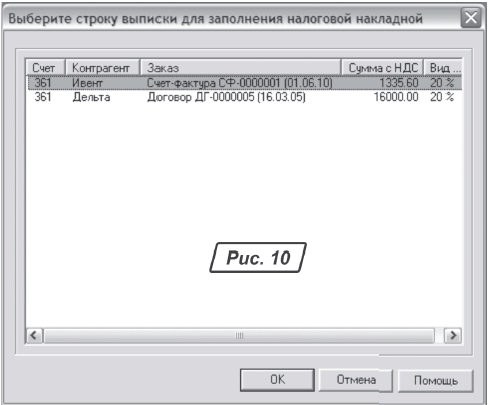
У цьому вікні наведено всі рядки банківської виписки, що реєструють отримання авансу. Виділіть потрібний рядок і клацніть по кнопці «
ОК». Програма побудує податкову накладну і відкриє в окремому вікні її екранну форму з усіма заповненими реквізитами. Залишиться тільки провести податкову накладну, клацнувши по кнопці «ОК». Банківська виписка, що «породила» податкову накладну, буде зазначена на її закладці «Дополнительно», в реквізиті «Документ-основание».Програма перевіряє, чи існує податкова накладна з такими самими контрагентом, замовленням і видом ПДВ, уведена на підставі вибраної банківської виписки. Якщо накладна вже є, буде запропоновано її відкрити. Цю перевірку легко «обдурити», увівши податкову накладну уручну або просто очистивши реквізит «
Документ-основание» автоматично сформованої податкової накладної. Для скидання значення реквізиту поряд з ним розташовано кнопку «Х». Проте цілком імовірно, що податкові накладні при цьому «задвояться»: будуть двічі враховані у звітах «Реестр налоговых накладных» та «Книга регистрации продажи», а також податкових зобов’язаннях з ПДВ. Отже, бухгалтер обдурить не «1С:Бухгалтерію», а самого себе.
Тепер ви знаєте всі тонкощі та нюанси введення банківських виписок та інших документів на їх підставі. Тож на цьому ми завершуємо тему обліку безготівкових розрахунків в «1С:Бухгалтерії 7.7». Якщо залишились питання, пишіть на адресу редакції —
bk@id.factor.ua. І, звичайно ж, успіхів вам у роботі.






